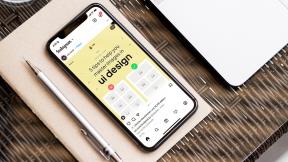6 bedste rettelser til Google Play-film, der ikke afspilles i 4K på Android TV
Miscellanea / / October 19, 2023
Ligesom der er iTunes til Apple TV-brugere, kan du leje eller købe film fra Google Play Film på dit Android TV. Google Play Movies understøtter nu en masse nye og eksisterende titler i 4K HDR og Dolby Vision. Lydafspilningen er for det meste begrænset til Dolby Digital 5.1.

Nogle brugere klager dog over ikke at nyde 4K-afspilning med Google Play Film på deres Android TV. Hvis du også står over for lignende problemer, vil dette indlæg foreslå løsninger til at rette Google Play Film, der ikke afspilles i 4K på dit Android TV.
1. Tjek dine købsoplysninger
Mens du køber eller lejer en filmtitel, er streamingkvaliteten nævnt i Google Play Film-appen. Men det er muligt, at nogle få 4K-titler bliver nedgraderet og dukker op i 1080p på dit Android TV. Så vi foreslår, at du tjekker detaljerne om dit køb af filmtitel igen for at bekræfte dens streamingkvalitet.
Tjek på skrivebordet
Trin 1: Åbn Play Film i en webbrowser på din Mac eller Windows-pc.
Besøg Google Play
Trin 2: Klik på profilikonet i øverste højre hjørne.
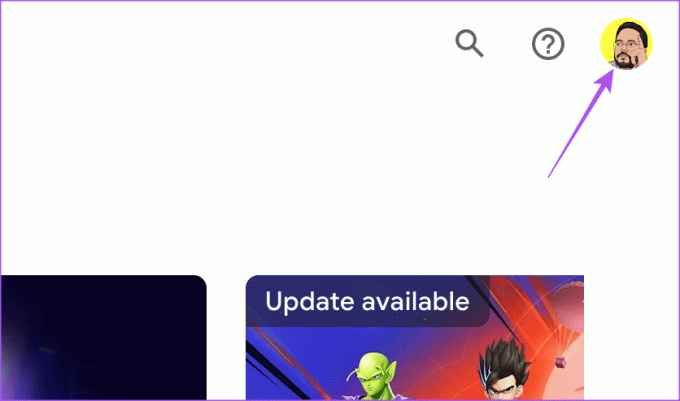
Trin 3: Vælg Bibliotek og enheder.

Trin 4: Klik på fanen Film, og klik på den filmtitel, du har købt.

Trin 5: Rul ned og klik på Om denne film.

Du skal nu se, om filmen er tilgængelig i 4K-streamingkvalitet.
Tjek på mobil
Trin 1: Åbn Google TV-appen på din iPhone eller Android.

Trin 2: Tryk på Mine ting i nederste højre hjørne.
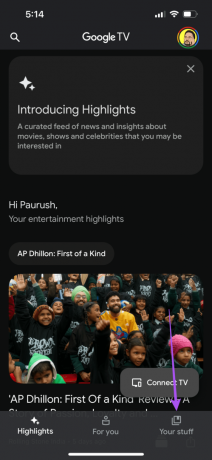
Trin 3: Vælg fanen Bibliotek øverst til højre.

Trin 4: Tryk på den filmtitel, du har købt, og rul ned til bunden for at kontrollere dens streamingkvalitet.

2. Skift til 5GHz frekvensbånd
Når du har bekræftet streamingkvaliteten af filmtitlen, kan du skifte til et 5GHz frekvensbånd for hurtigere internethastigheder. 4K-streaming på Google Play Movies kræver en internethastighed på minimum 15 Mbps. Så opret forbindelse til et 5GHz-netværk, og kør en hastighedstest for at sikre, at din internetudbyder ikke står over for nedetid.
Du kan også læse vores indlæg, hvis din Android TV opretter ikke forbindelse til Wi-Fi.
3. Tving afslutning og genstart Play Film
Hvis du ikke kan se Google Play Film i 4K-kvalitet, kan du prøve at tvinge afslutning og genstarte appen på dit Android TV. Dette vil give appen en frisk start.
Trin 1: Gå til Apps på din Android TV-startskærm.

Trin 2: Rul ned, og tryk længe på valget for appikonet Google Play Film.
Trin 3: Vælg Info.

Trin 4: Rul ned og vælg Tving stop fra venstre menu.

Trin 5: Vælg Ok for at bekræfte.

Trin 6: Genstart Google Play Film, og kontroller, om problemet er løst.

4. Ryd Play Movies app-cache
Hvis du stadig ikke får 4K-streamingkvalitet i Google Play Film, kan du prøve at rydde dens app-cache på dit Android TV. Efter denne løsning skal du muligvis logge ind på din Google-konto igen.
Trin 1: Gå til Apps på din Android TV-startskærm.

Trin 2: Rul ned, og tryk længe på valget for appikonet Google Play Film.
Trin 3: Vælg Info.

Trin 4: Rul ned og vælg Ryd cache i menuen til venstre.

Trin 5: Genstart Google Play Film, og kontroller, om problemet er løst.

5. Opdater appen Google Play Film
Vi foreslår, at du installerer en ny version af appen Google Play Film, hvis 4K-streaming stadig er begrænset på dit Android TV.
Trin 1: Åbn Google Play Butik på dit Android TV.

Trin 2: Vælg dit profilikon i øverste højre hjørne.
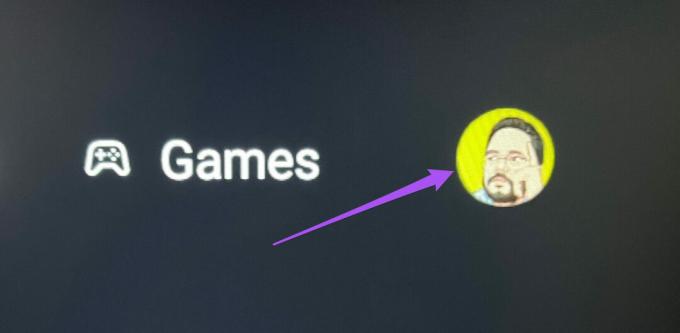
Trin 3: Vælg Administrer apps og spil i menuen til venstre.

Trin 4: Vælg Søg efter opdateringer.

Trin 5: Hvis en opdatering er tilgængelig, skal du downloade og installere den.
Trin 6: Derefter skal du genstarte Google Play Film og kontrollere, om problemet er løst.

6. Skift til YouTube-appen
Hvis ingen af løsningerne har virket for dig, foreslår vi, at du skifter til YouTube-appen på dit Android TV for at se dine film i 4K.
Trin 1: Åbn YouTube-appen på dit Android TV.

Trin 2: Vælg Film i menuen til venstre.
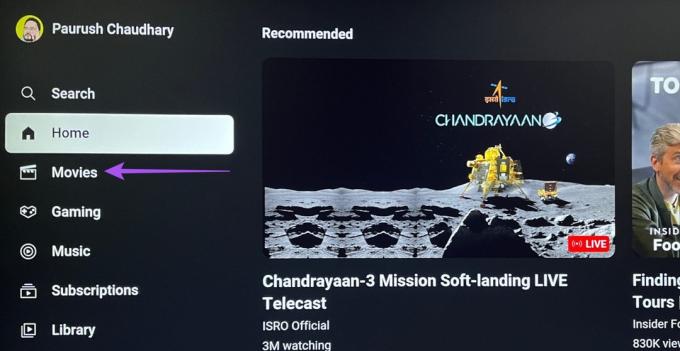
Trin 3: Vælg din filmtitel for at begynde at se.
Afspil film i 4K
Disse løsninger hjælper, når Google Play Film ikke afspilles i 4K på dit Android TV. Du kan også læse vores indlæg if Google Assistant fungerer ikke på dit Android TV.
Sidst opdateret den 29. august, 2023
Ovenstående artikel kan indeholde tilknyttede links, som hjælper med at understøtte Guiding Tech. Det påvirker dog ikke vores redaktionelle integritet. Indholdet forbliver upartisk og autentisk.

Skrevet af
Paurush går rundt med iOS og Mac, mens hans nære møder med Android og Windows. Før han blev forfatter, producerede han videoer for mærker som Mr. Phone og Digit og arbejdede kort som tekstforfatter. I sin fritid mætter han sin nysgerrighed omkring streamingplatforme og enheder som Apple TV og Google TV. I weekenden er han en fuldtids-cinefil, der forsøger at reducere sin uendelige overvågningsliste, og han støder den ofte længere.